Anta at du bestemte deg for å installere Windows 7. operativsystemet på datamaskinen din. Du installerte det fra en disk, konfigurerte det nøye og forsynte det med all nødvendig programvare. Nå er det på tide å sikkerhetskopiere systemet. Hvorfor er dette nødvendig? Hvis det skjer at operativsystemet ditt mislykkes, kan du umiddelbart gjenopprette det takket være sikkerhetskopien.
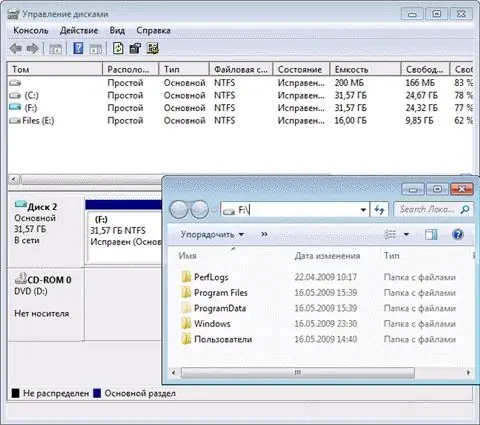
Bruksanvisning
Trinn 1
Finn et passende flyttbart medium - det kan være en CD eller DVD, en USB-pinne og så videre. Det er fra dette mediet du vil gjenopprette systemet hvis noe skjer med det.
Steg 2
Klikk "Start" - "Kontrollpanel". Velg "System og sikkerhet" - "Dataarkivering".
Trinn 3
I vinduet som åpnes følger du koblingen "Konfigurer sikkerhetskopi". Hvis du mottar en melding som svar, klikker du på "Ja" -knappen. I vinduet Backup Settings velger du hvor du vil lagre backup av operativsystemet. For å gjøre dette må du aktivere alternativknappen "På harddisk". Velg harddisken der du vil lagre de arkiverte dataene.
Trinn 4
I samme vindu klikker du på "Neste" -knappen. Gjør det samme i de neste to vinduene. Klikk deretter på knappen "Lagre innstillinger og start arkivering". Operativsystemet ditt vil nå begynne å sikkerhetskopiere data.
Trinn 5
Skriv nå ned redningsdisken (dette er en kopi av operativsystemet som du kan gjenopprette Windows til å fungere om nødvendig). For å gjøre dette, klikker du "Ja" etter arkivering.
Trinn 6
Sett inn en tom plate i stasjonen, og klikk på "Create Disc" -knappen, på denne måten starter du brenneprosessen. Deretter vises et vindu med tittelen "Bruke systemgjenopprettingsplaten" på skjermen. I dette vinduet, klikk "Lukk" for å avslutte programmet.






